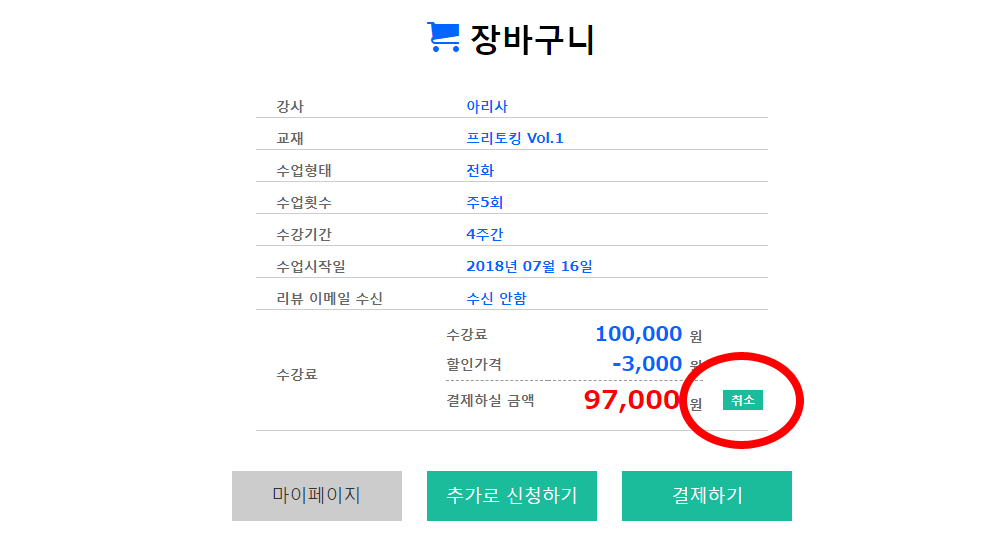윌메이트 서비스 이용법
윌메이트 서비스를 이용하려면 어떻게 해요?
레벨테스트를 신청하는 방법
두 가지 테스트 중에서 원하시는 레벨테스트를 선택하세요.
- 테스트결과를 받으실 메일주소를 입력합니다.
- 총 71개 문제를 풀어나갑니다.
- 테스트는 10분 정도 소요됩니다.
- 결과는 바로 입력하신 이메일로 전송됩니다.
레벨테스트 테스트 받기 >
- 신청하신 시간에 담당강사가 전화합니다.
- 담당강사는 랜덤으로 선정됩니다.
- 테스트는 10분 정도 진행됩니다.
- 강사가 결과입력 후 문자로 알려드립니다.
레벨테스트 테스트 신청하기 >
레벨테스트 결과확인하는 방법
1) 사이트 메뉴를 클릭
오른쪽 상단에 있는 메뉴()를 클릭하세요.
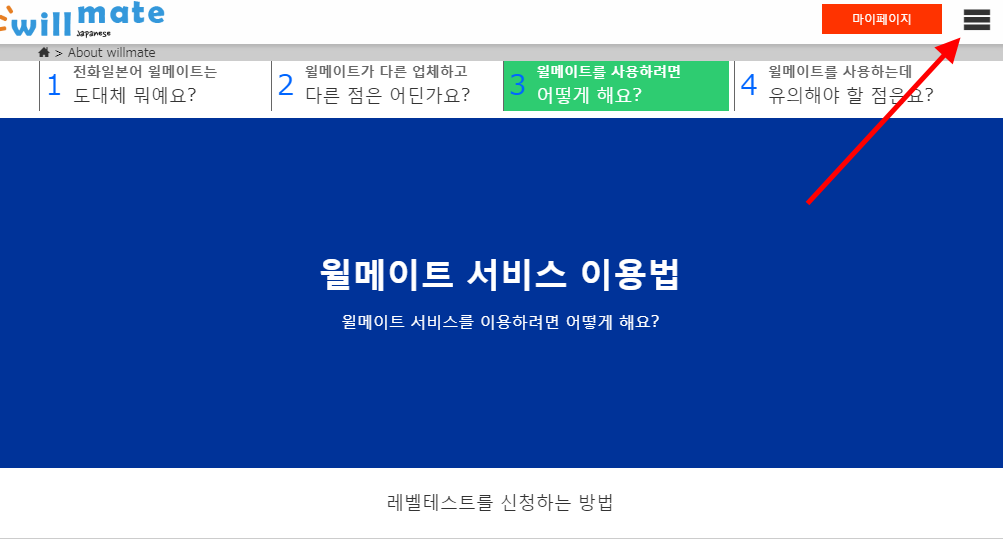
2) 메뉴에서 "레벨테스트 결과확인" 클릭
메뉴에서 "레벨테스트 결과확인"을 클릭하세요.
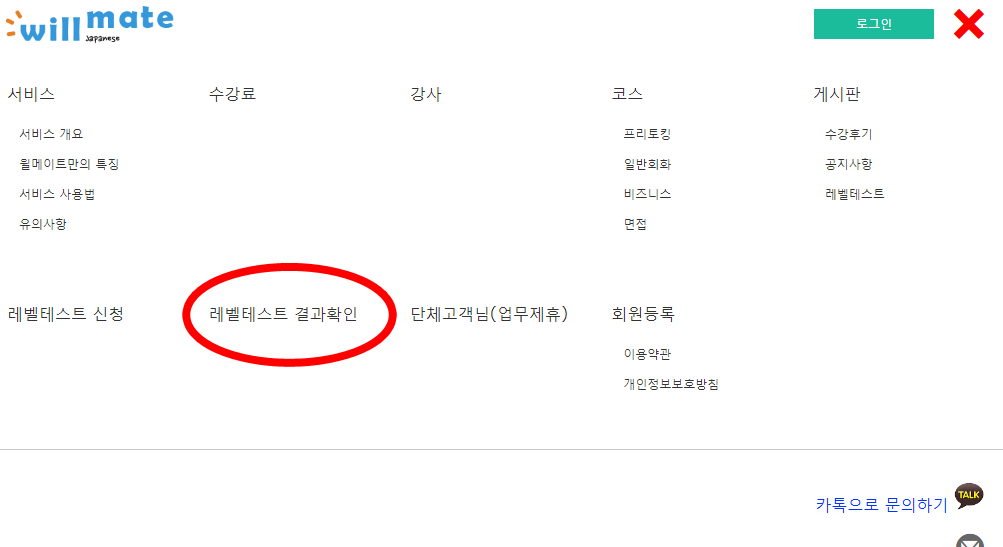
3) 신청하셨을 때 입력한 "성함"과 "전화번호" 입력
레벨테스트 신청하실 때 입력하신 "성함"과 "전화번호"를 정확히 입력하셔서 "결과확인"을 누르세요.
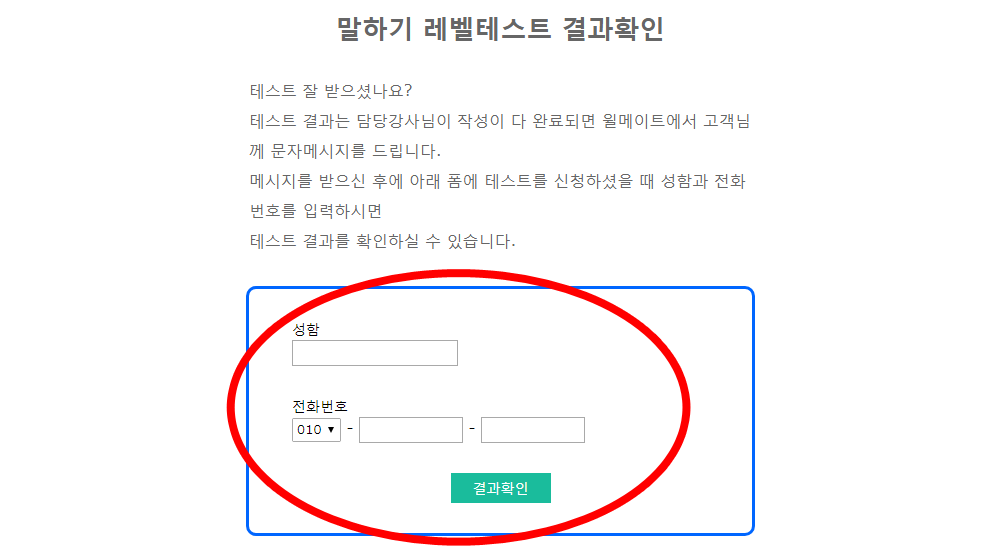
4) 마이페이지에서 동기도 가능합니다.
마이페이지 로그인하셔서 내정보에 들어가시면 레벨테스트 결과를 연동할 수 있습니다.
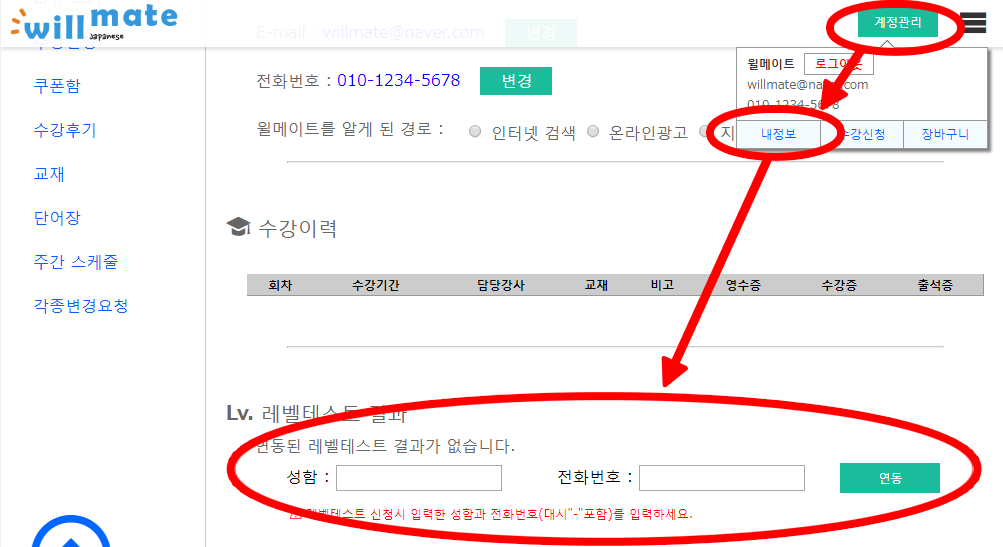 탭닫기
탭닫기
회원등록하는 방법
1) 메인페이지의 회원등록 폼에서 등록
사이트 메인페이지에 회원등록 폼이 있습니다.
필요한 정보를 입력하셔서 회원등록하십니다.
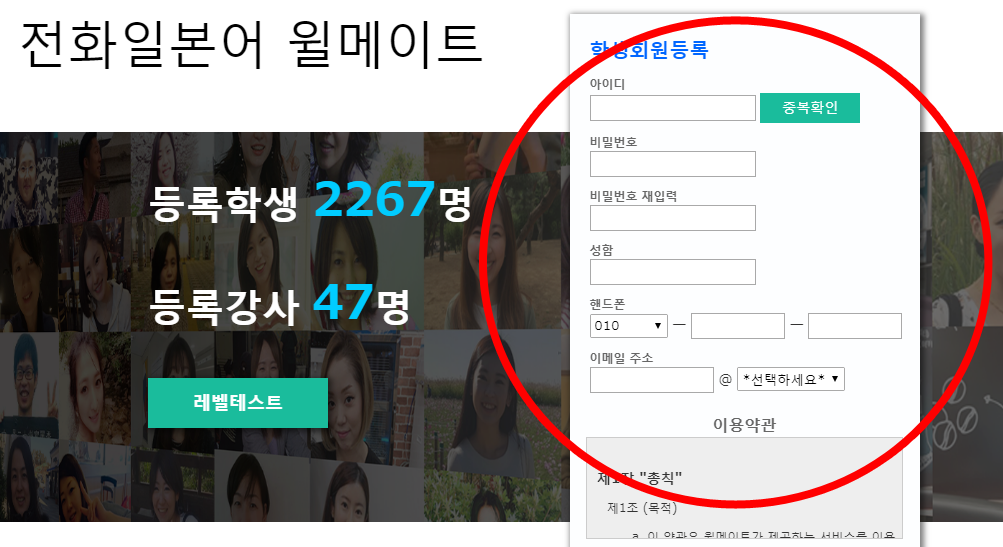
2) 메뉴에서 "회원등록" 클릭
메뉴에 있는 "회원등록"을 클릭하십니다.
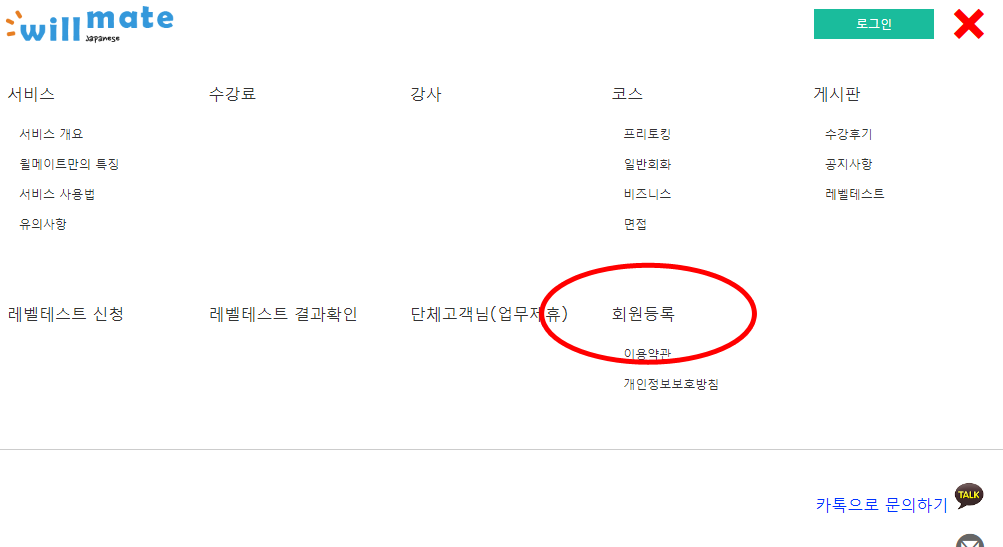
3) 회원등록페이지에서 회원등록
"회원등록"페이지에서도 필요한 정보를 입력하셔서 등록하실 수 있습니다.
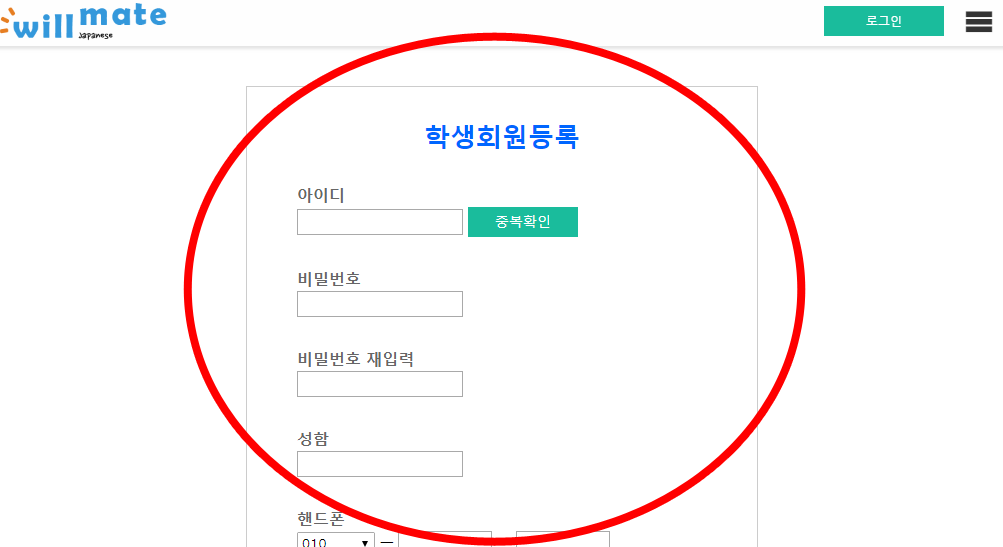 탭닫기
탭닫기
수강신청하는 방법
1) 로그인 하세요.
수강신청은 로그인하셔서 마이페이지에서 하실 수 있습니다.
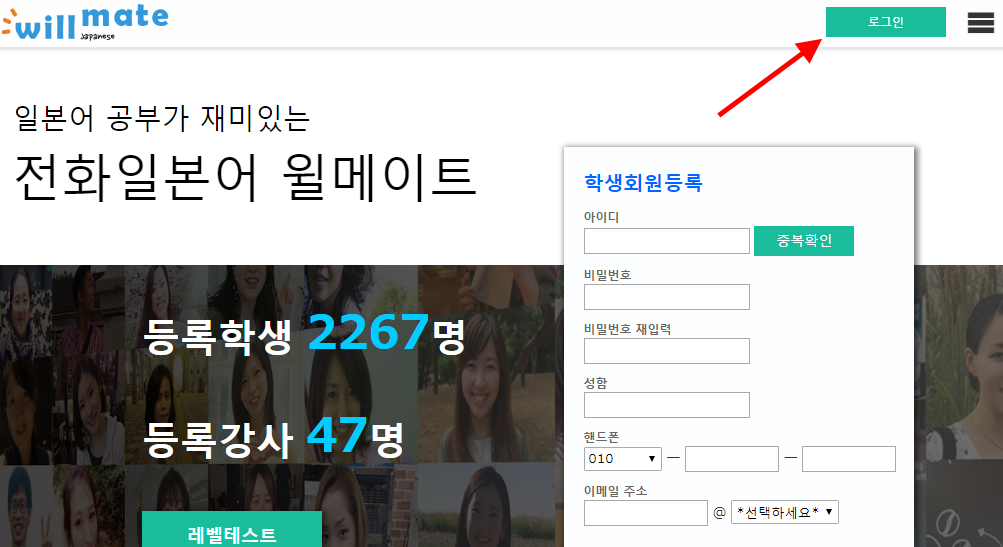
2) "수강신청" 메뉴 클릭
마이페이지 달력 아래에 있는 "수강신청"링크를 클릭하세요.
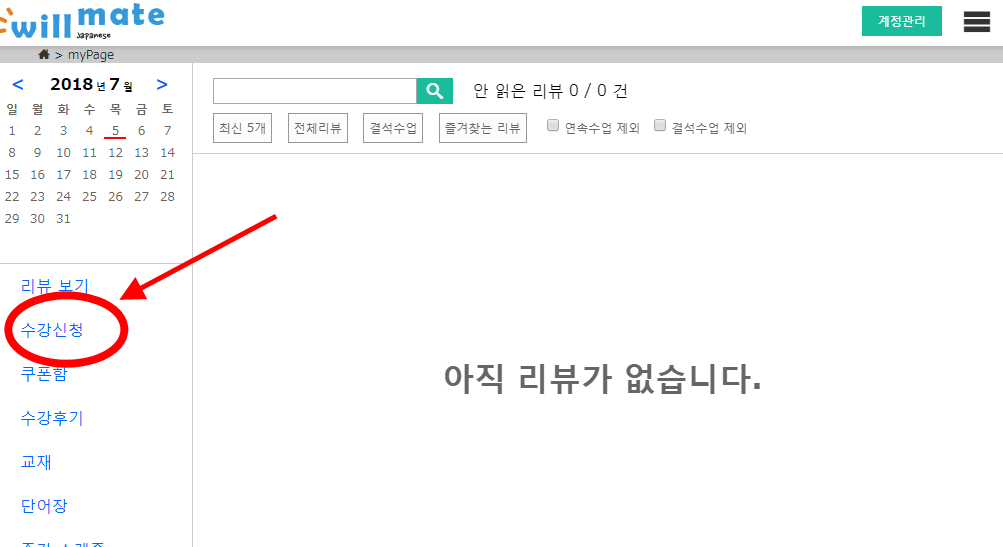
3) 강사선택
먼저 강사님을 선택하세요.
수업을 받고 싶은 강사님의 "선택"버튼을 클릭하세요.
수업시간을 기준으로 신청하고자 하실 때에는 "시간으로 선택"을 클릭
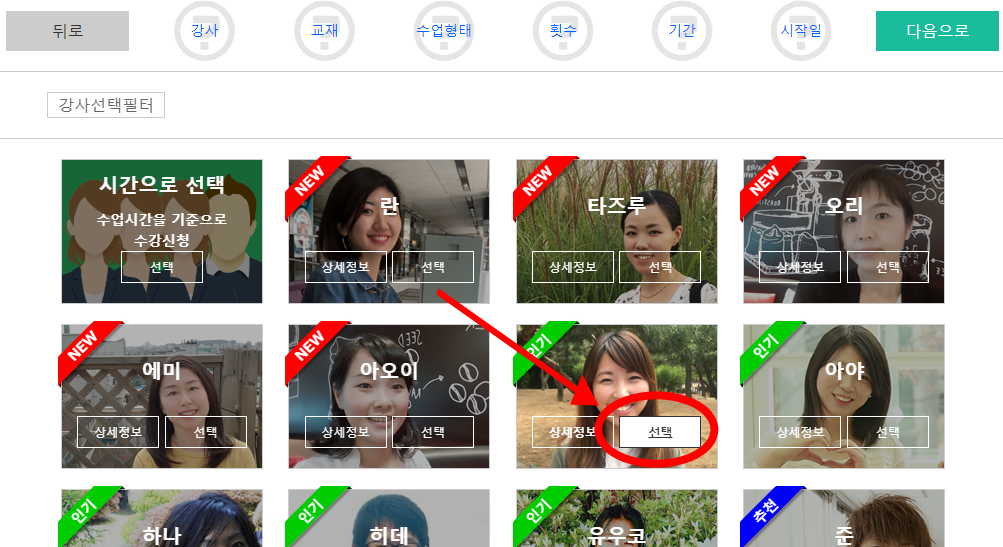
4) 교재를 선택
강사님을 선택하셨으면 교재를 선택하세요.
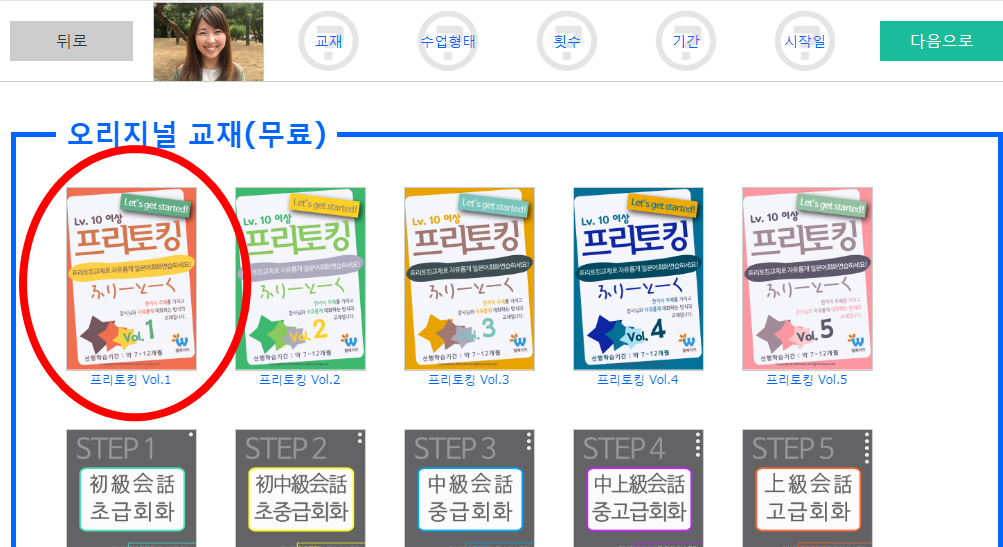
5) 수업형태 선택
교재 다음은 수업방식입니다.
전화수업, 음성채팅, 화상채팅 중에서 원하시는 수업방식을 선택하실 수 있습니다.
이 단계에서 나오는 수업방식은, 선택하신 강사님이 가능한 방식입니다. 강사님에 따라서 화상채팅이 안 되시는 분도 계시고 전화수업이 안 되시는 분도 계십니다.
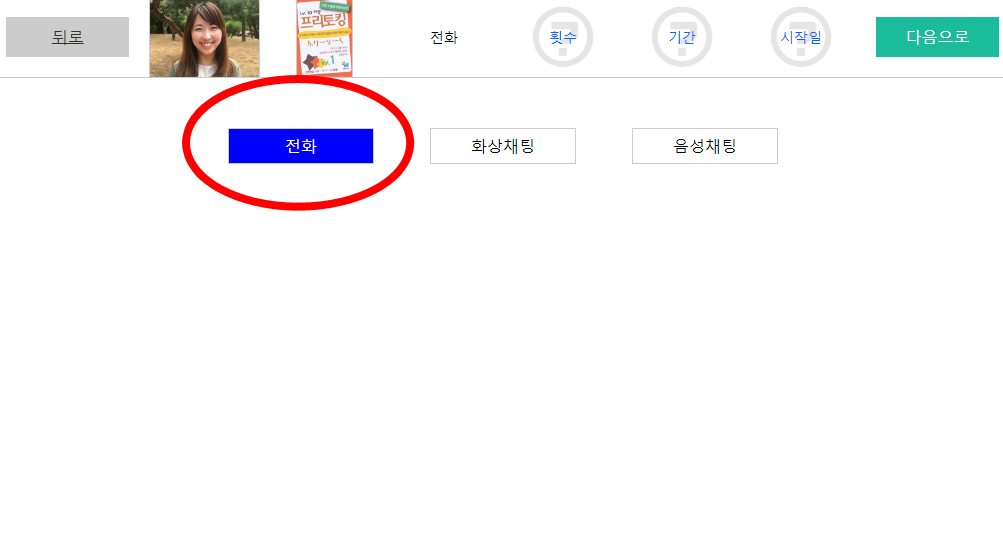
5) 수업시간과 요일 선택
선택하신 강사님의 수업가능한 시간표가 나타납니다.
빨간 부분은 다른 학생이 수강중인 시간입니다.
활성화되어있는 시간을 선택하세요.
아래 사진처럼 선택하시면, 월요일 20분, 수요일 20분, 금요일 10분 수업이 됩니다.
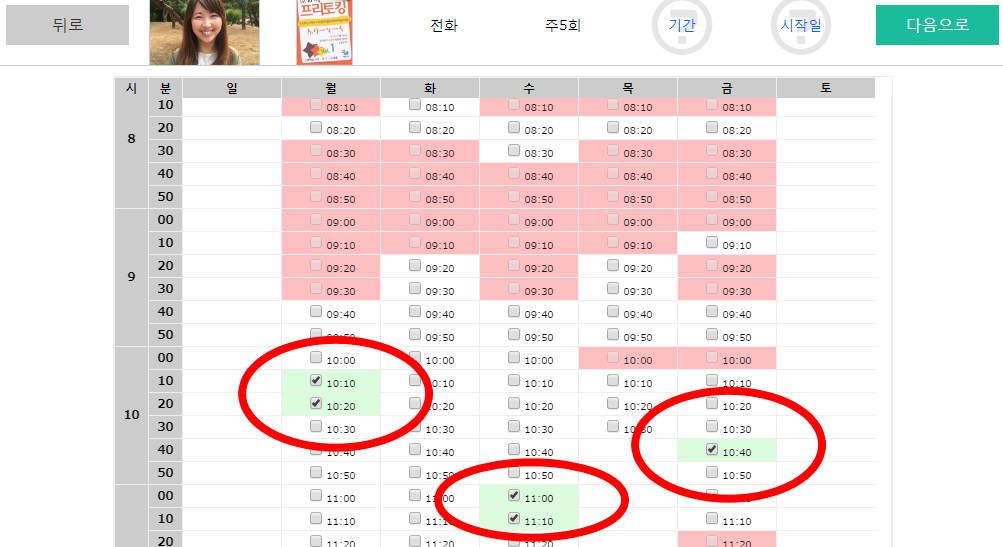
5) 수강기간 선택
수강기간은 1주, 4주(약 한달), 12주(약 세달)를 선택하실 수 있습니다.
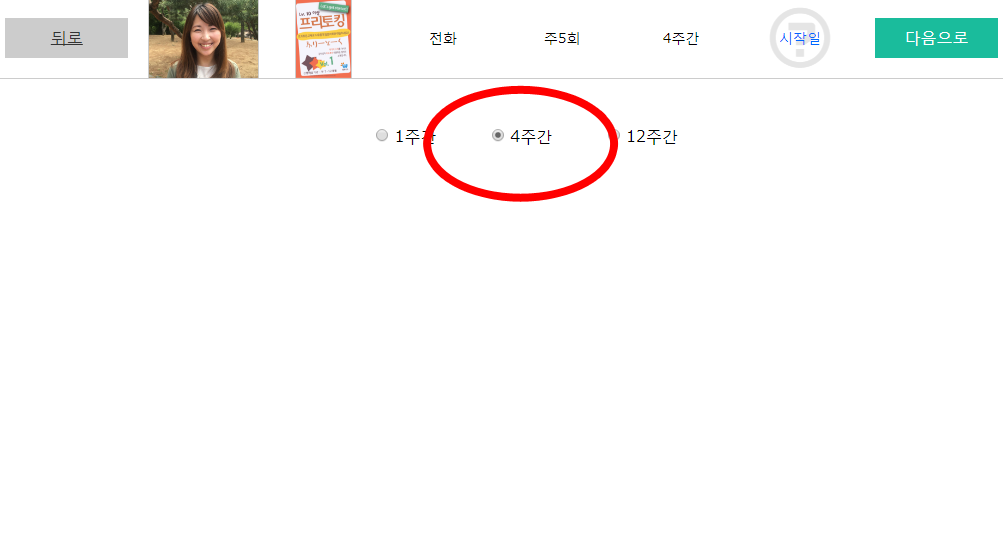
5) 시작일 선택
시작일은 "오늘"을 기준으로 이틀후부터 4주 뒤까지 선택하실 수 있습니다.
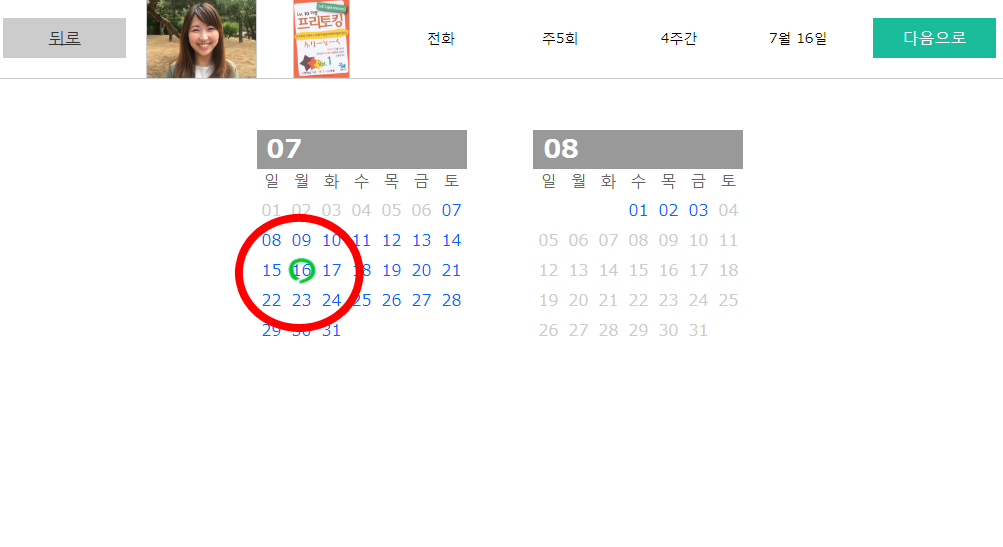
5) 리뷰 이메일 수신과 쿠폰사용여부를 선택
"리뷰 이메일 수신"옵션을 선택하세요.
"수신 안함"을 선택하셔도 마이페이지에서는 리뷰확인 가능하십니다.
쿠폰을 소유하고 계시면 "쿠폰사용하기"를 클릭하세요.
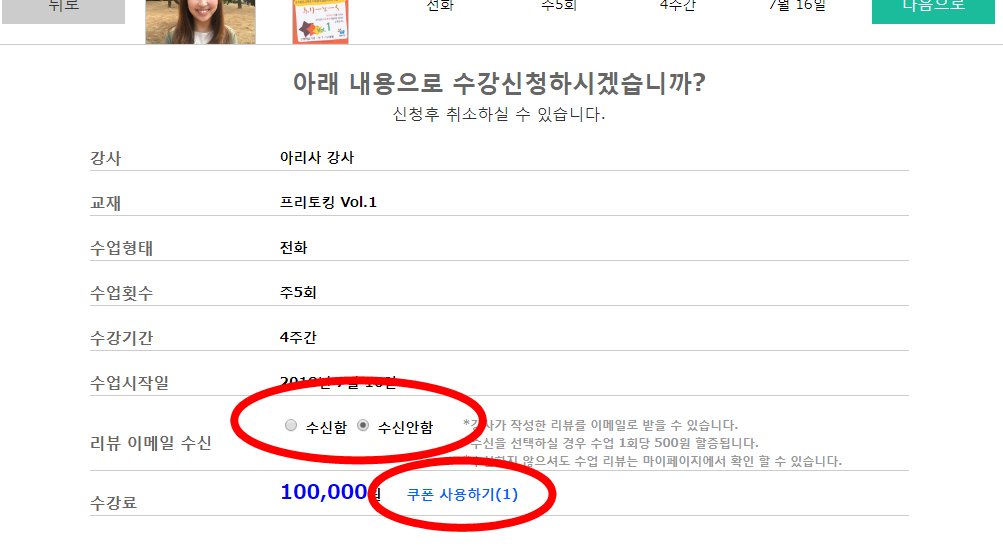
5) 신청내역확인해서 "신청"버튼 클릭
소유하고 계신 쿠폰리스트가 나오면 "사용하기"를 선택하시고,
"사용하기" 버튼을 누르세요.
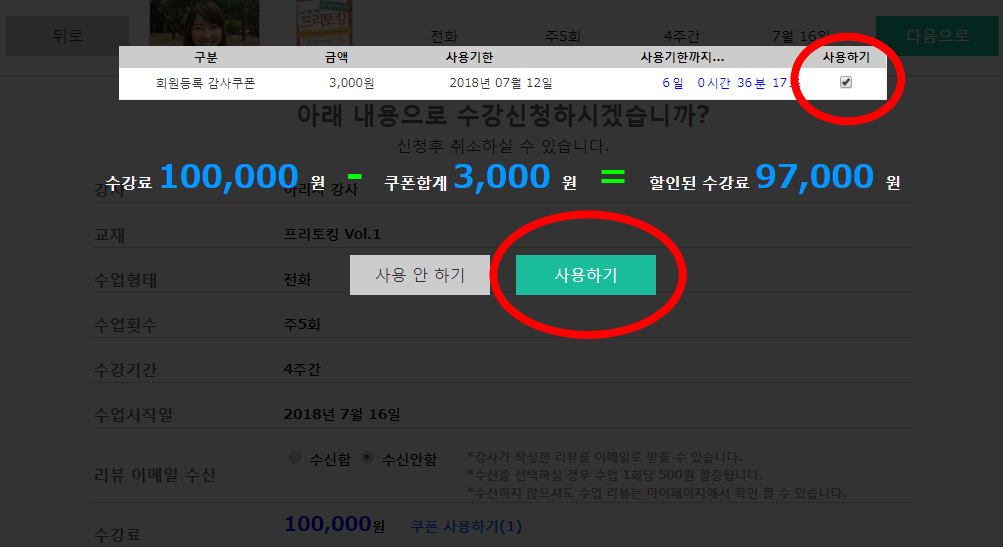
5) 신청내역확인해서 "신청"버튼 클릭
신청하신 내역을 확인하셔서 문제가 없으면 "신청하기" 버튼을 누르세요.
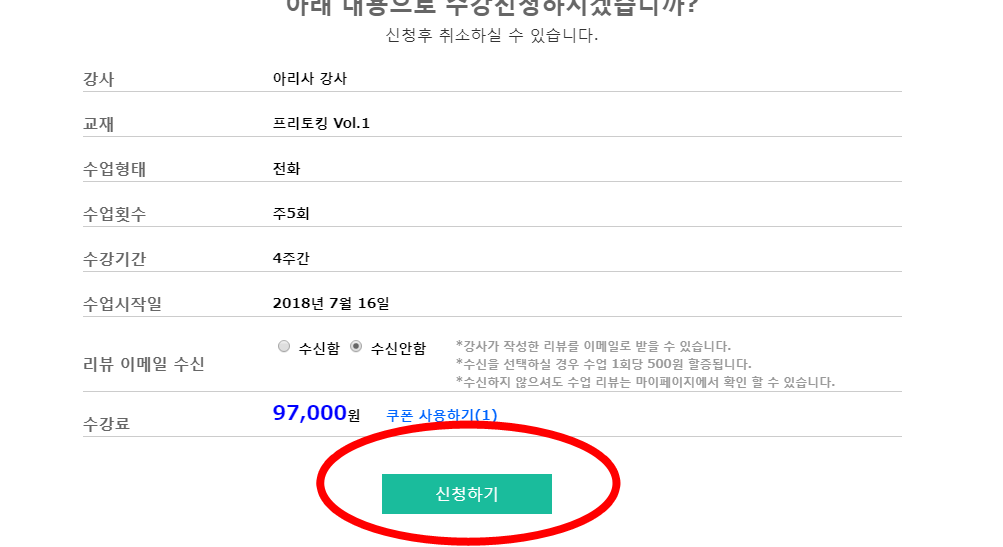
5) 장바구니에서 결제하기
"수강신청" 버튼을 누르시면 바로 장바구니로 들어가집니다.
"결제하기" 버튼을 누르시면 결제하실 수 있습니다.
스마트폰으로 접속하시면 카드결제밖에 안 됩니다만, PC로 접속하시면 카드결과와 실시간계좌이체, 그리고 무통장입금도 가능하십니다.
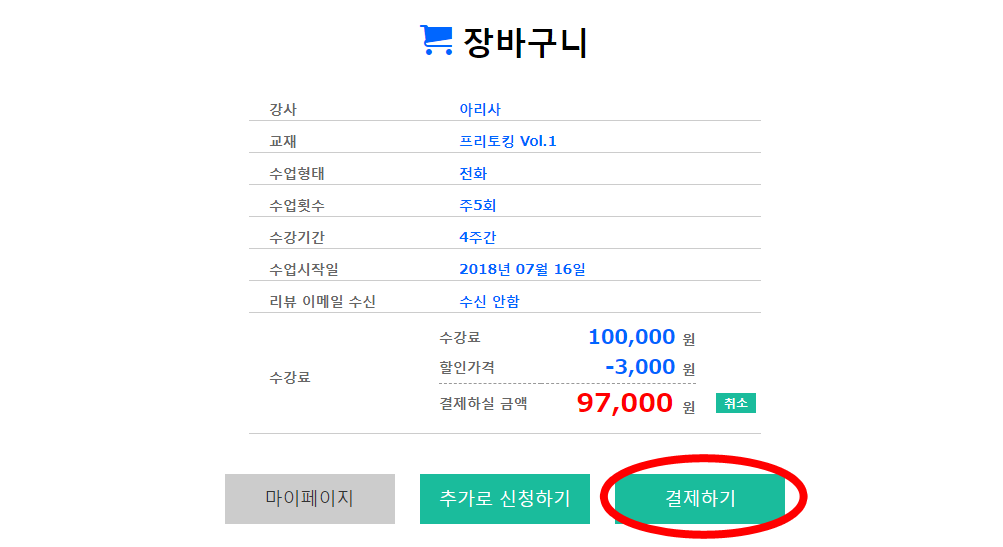 탭닫기
탭닫기
수강신청을 취소하는 방법
교재 보는 방법
1) 마이페이지 "교재"메뉴 클릭
마이페이지 "교재"메뉴를 누르세요.
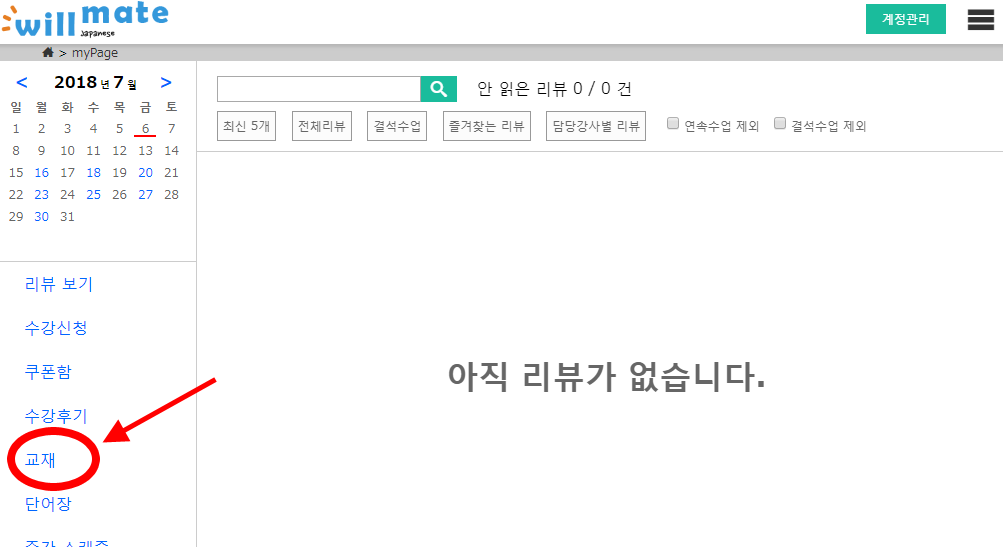
2) 열람하실 교재를 선택
열람하고자 하는 교재의 표지를 클릭하세요.
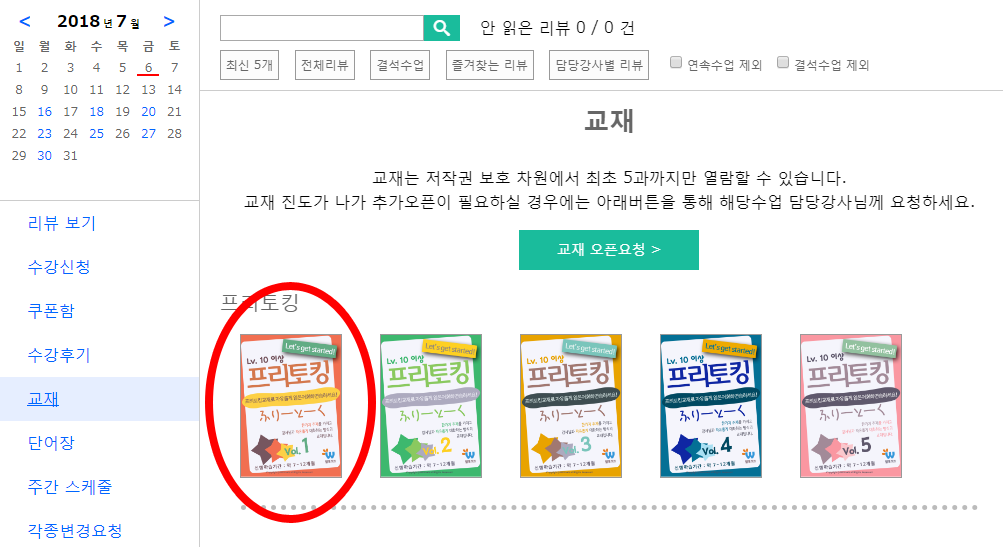
3) 교재목차에서 열람하실 과를 선택하세요.
목차에서 과를 클릭하시면 팝압창이 열려 교재를 확인하실 수 있습니다.
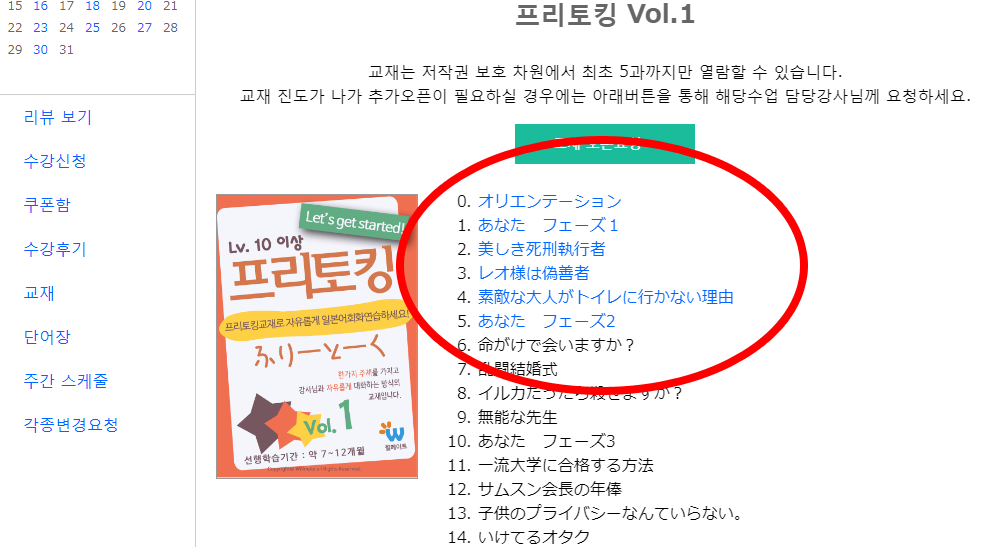 탭닫기
탭닫기
리뷰확인하는 방법
1) 마이페이지에서 리뷰 제목을 클릭
수업이 완료되돼서 강사님이 리뷰를 작성하시면,
고객님 마이페이지에 리스트형식으로 나타납니다.
제목을 클릭하시면 다른 탭이 열리면서 리뷰내용을 확인하실 수 있습니다.
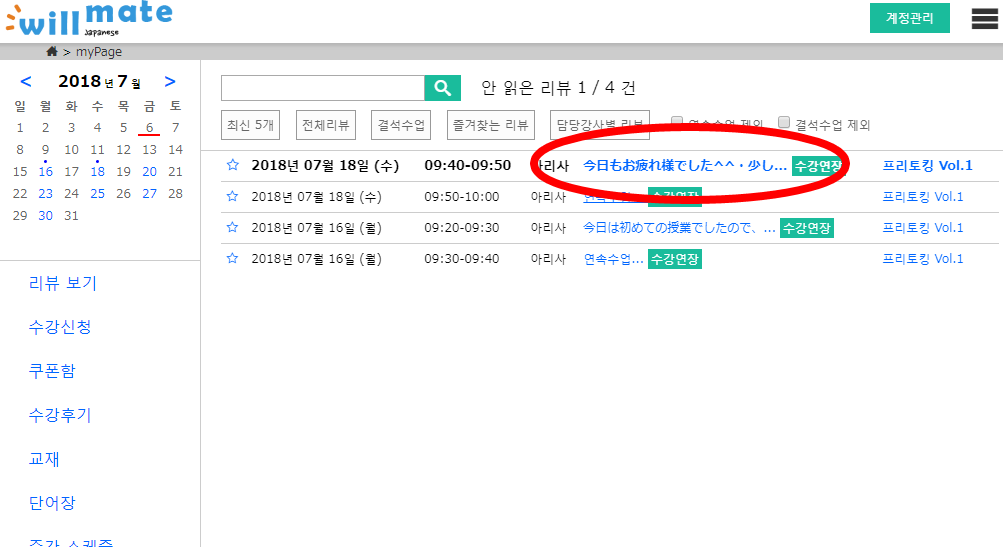 탭닫기
탭닫기
출석증 / 영수증 출력하는 방법
1) "내정보"에서 수강이력의 "출력"을 클릭
로그인 상태에서 오른쪽 위에 "계정관리"를 클릭하시고, 나오는 "내정보"를 누르세요.
수강이력의 "영수증", "수강증", "출석증"의 "출력"을 클릭하셔서 원하시는 증명서를 출력하세요.
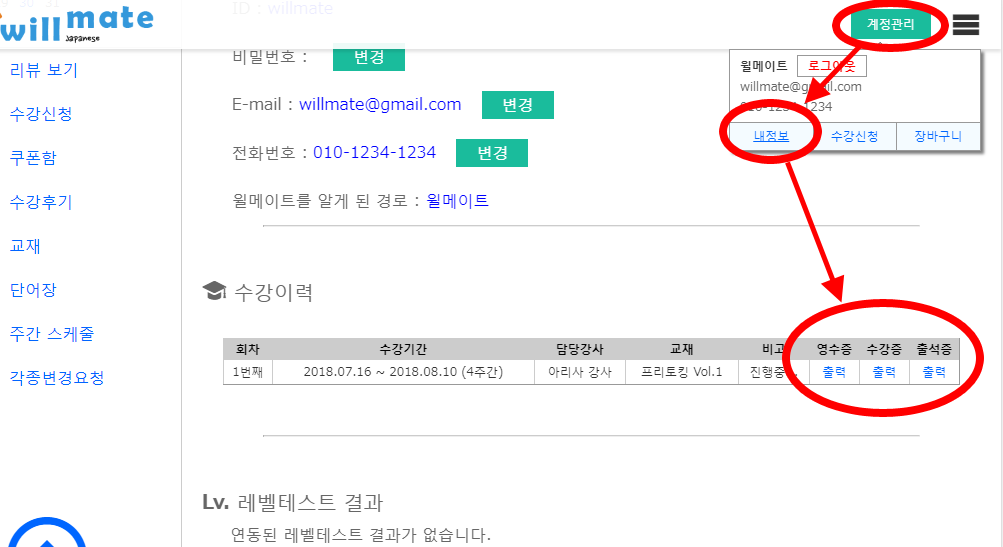 탭닫기
탭닫기
보강하는 방법
3) 마이페이지 "각종변경요청" 클릭
마이페이지 "각종변경요청" 클릭하시면 나타나는 "보강요청"을 클릭하세요.
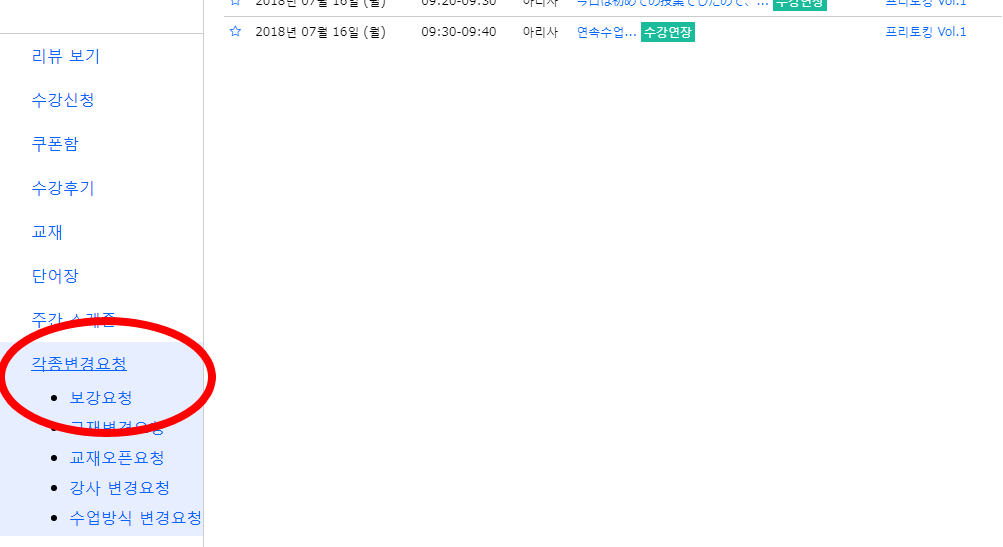
3) 달력에서 수업을 못 받을 일자를 선택
먼저 수업을 못 받으실 일자를 달력에서 선택하신 다음에,
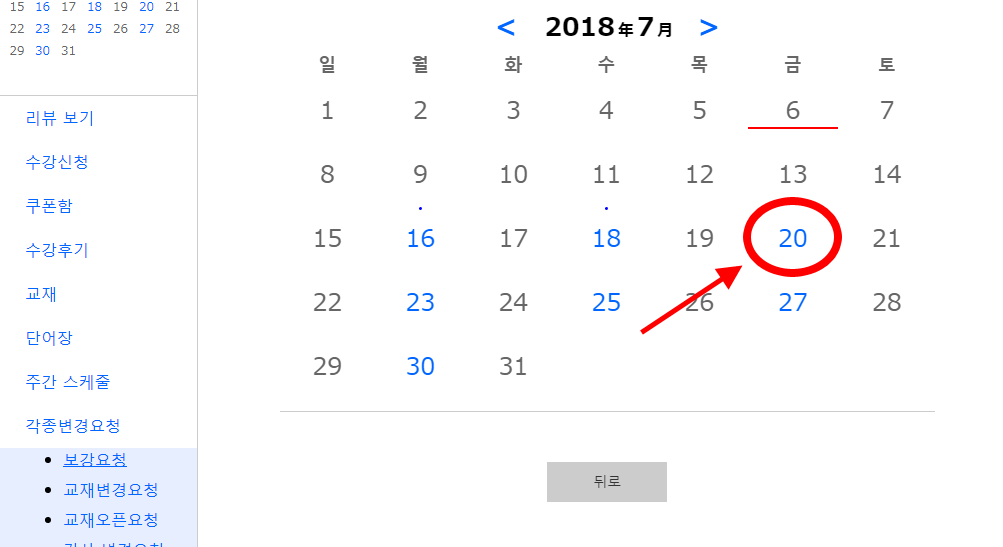
3) 진행중인 수업을 선택
선택하신 일자에 진행할 수업을 선택하시고,
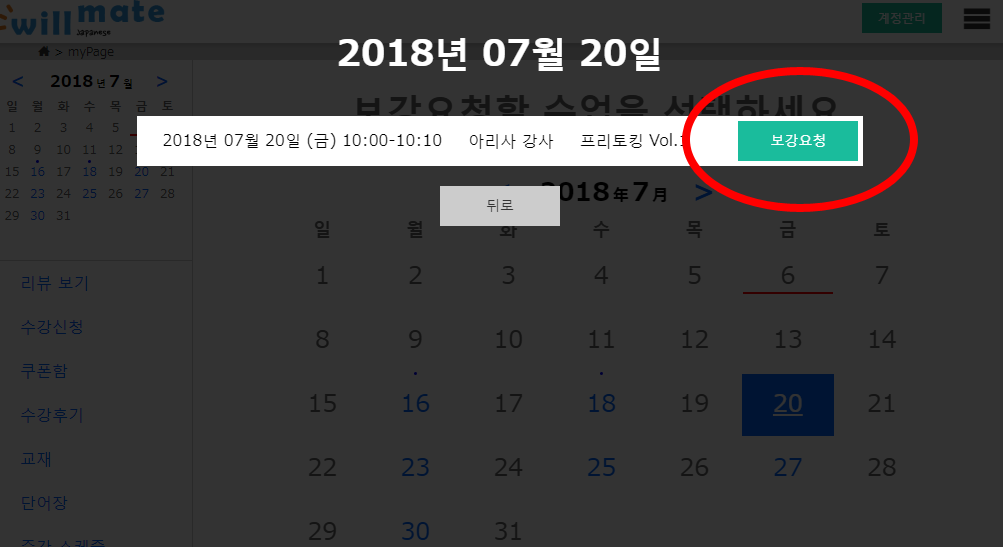
3) 보강 받기를 희망하시는 일자를 선택
못 받으실 수업을 대체하는 일자를 달력에서 선택하세요.
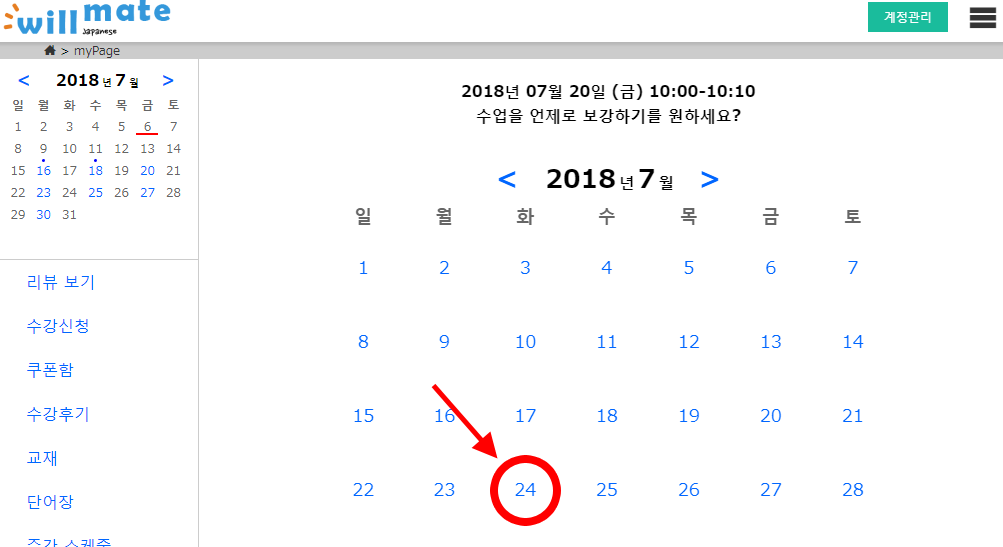
3) 희망하는 시간대를 3순위까지 선택
보강받으실 수 있는 시간대를 3순위까지 선택하세요.
혹시라도 그 날, 그 시간에 강사님이 보강을 못하실 경우에는 강사님하고 직접연락하셔서 다시 보강날짜를 상의하세요.
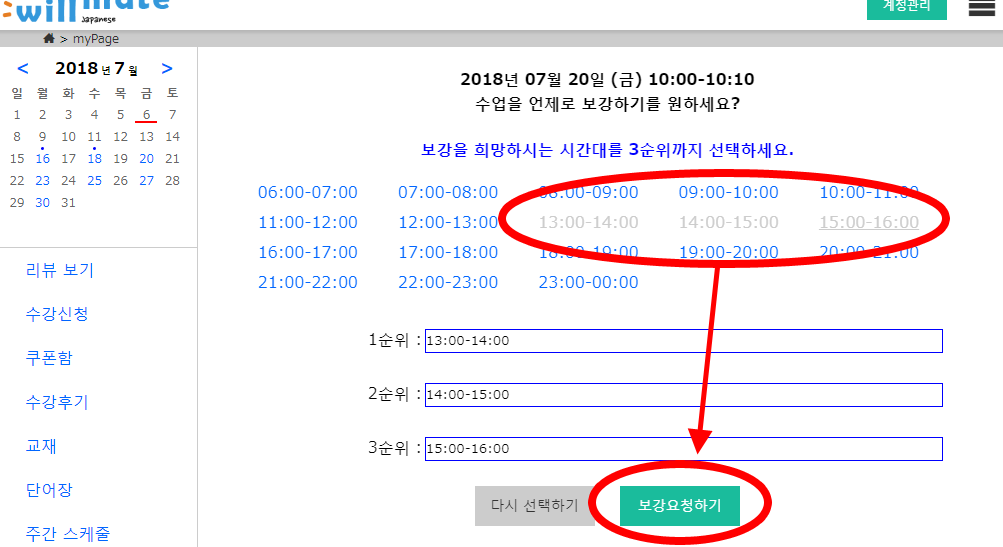 탭닫기
탭닫기
결석쿠폰 받는 방법
1) 리뷰리스트에서 결석한 날의 "결석쿠폰"을 클릭
리뷰리스트의 결석한 수업 맨 오른쪽에 "결석쿠폰"을 클릭하세요.

1) "전환하기"을 클릭
"전환하기" 클릭하셔서 쿠폰으로 전환하시면 다음 수강신청시 사용하실 수 있습니다.
사용기한은 전환한 수간부터 2주까지라서, 다음 수강신청 직전에 전환하시는 것이 좋습니다.
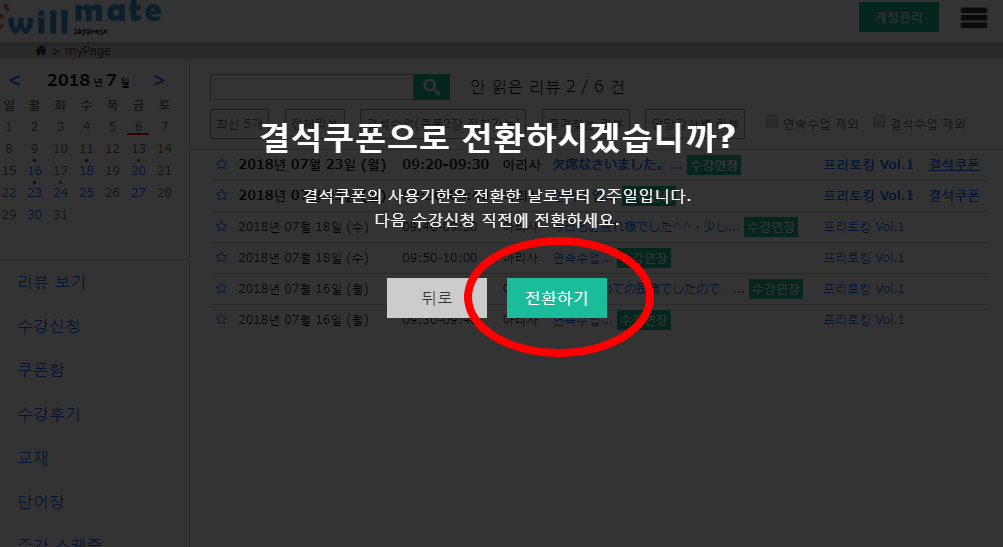 탭닫기
탭닫기
문의하는 방법
1) 사이트메뉴에서 "문의하기"를 선택
카톡으로 문의하기를 클릭하시면 카톡친구추가 페이지로 바로 연결됩니다.
이메일로 문의하기를 클릭하시면 사이트에서 1대1 문의하실 수 있습니다.
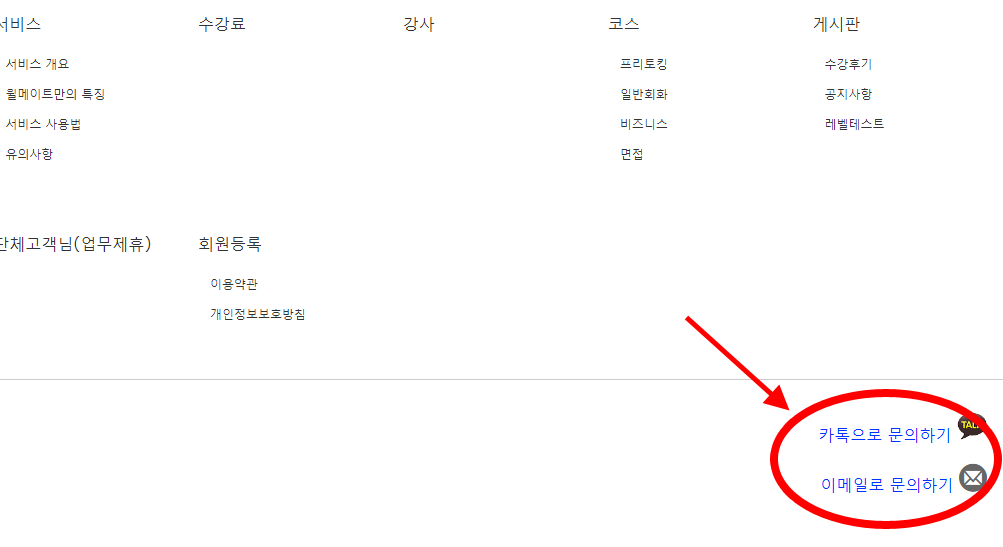
2) 사이트 하단의 문의하기를 클릭
사이트 하단에 있는 문의하기를 누르셔도 1대1 문의페이지로 연결됩니다.다.
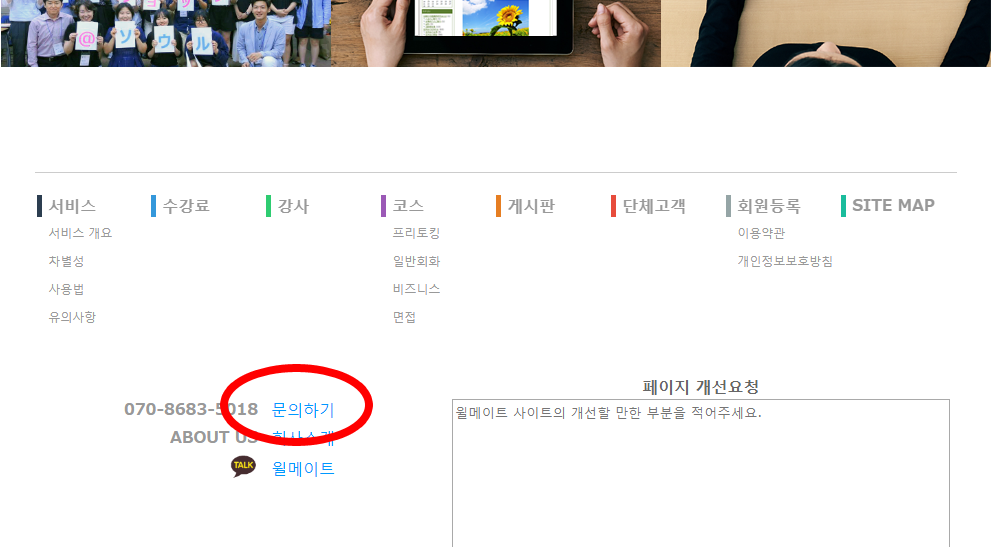
2) 이메일 주소를 정확히 입력하세요.
이메일로 문의하기에 들어가시면 이메일주소를 입력하는 칸이 보입니다.
문의답장을 받기 위해 정확히 입력하세요.
이메일로 문의하신 경우에는 이메일로만 답변드립니다.
동일하게 카카오로 문의하시면 카톡으로만 답변드립니다.
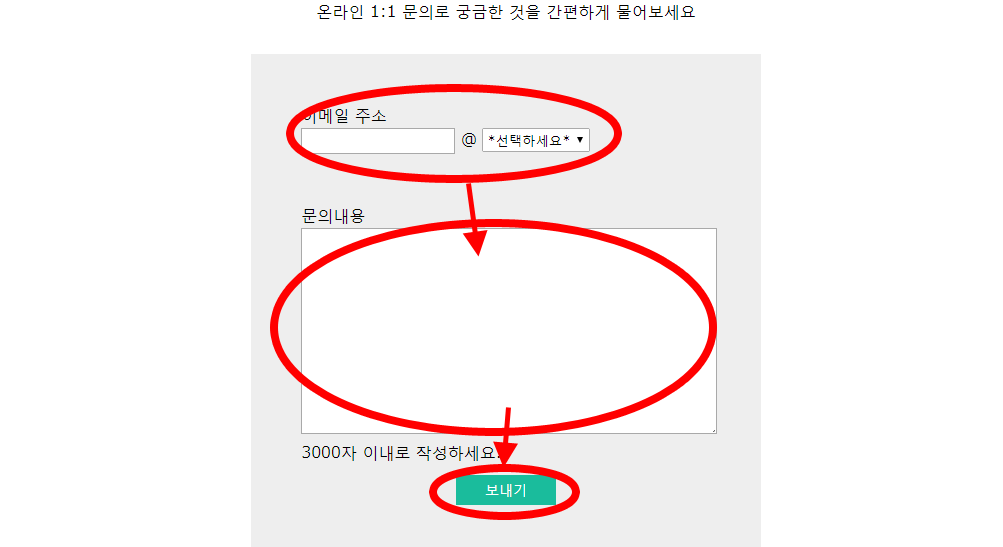 탭닫기
탭닫기